- Entiende qué reduce realmente: ZIP es sin pérdida; multimedia necesita ajustes de calidad.
- Elige la herramienta adecuada: 7-Zip, WinRAR o PeaZip según compatibilidad y funciones.
- Optimiza por tipo: Caesium para imágenes, UniConverter para vídeo/audio y compresores PDF.
- Si no basta, usa 7z/RAR, divide en partes o recurre a la nube y a enlaces de transferencia.
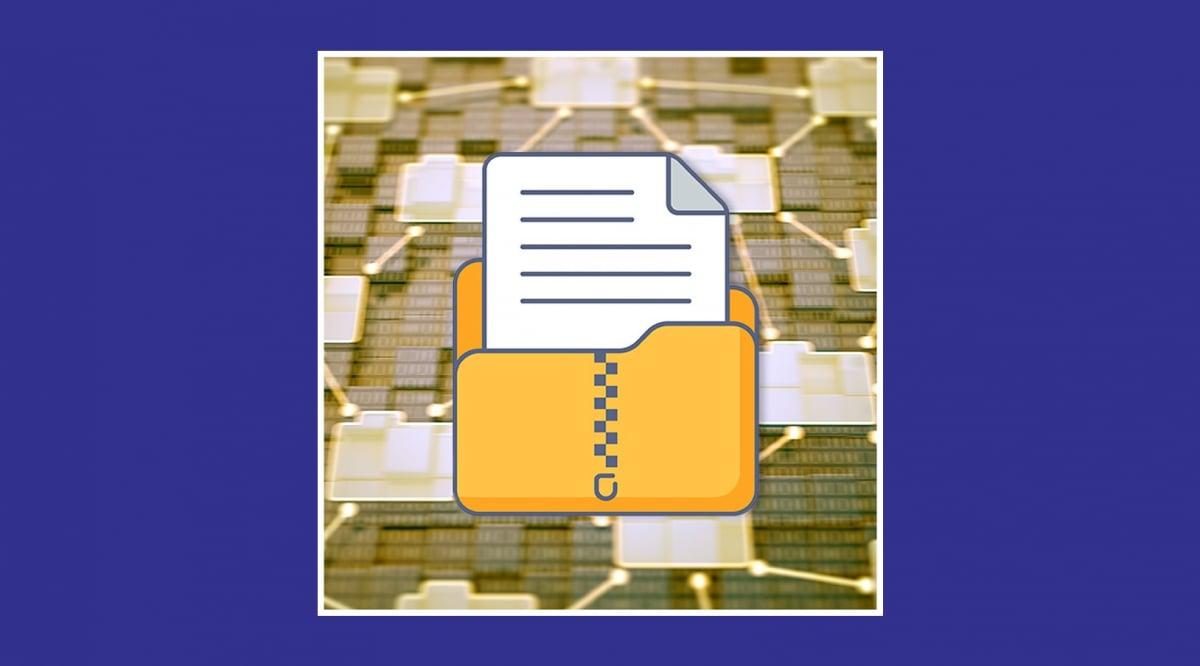
Reducir el tamaño de un archivo ZIP es una práctica que te ahorra dolores de cabeza cuando trabajas con grandes volúmenes de datos, ya sea para enviar por correo, guardar en la nube o liberar espacio en el disco. Optimizar la compresión te permite mover información con más agilidad y sin sacrificar el contenido original.
Hoy existen múltiples métodos y herramientas para crear y afinar ZIPs y otros formatos, desde opciones integradas en sistemas operativos hasta utilidades avanzadas. En esta guía encontrarás un compendio de técnicas, trucos y programas contrastados para elegir la solución adecuada según lo que necesites en cada caso.
¿Qué significa comprimir en formato ZIP?
Comprimir en ZIP consiste en reducir el tamaño de uno o varios archivos mediante algoritmos que eliminan redundancias y empacan los datos en un único contenedor. La clave es que se trata de compresión sin pérdida: al extraer recuperas exactamente el contenido original, sin merma de información. Este formato, creado por Phil Katz en los 80, se ha convertido en un estándar global por su equilibrio entre eficacia y compatibilidad.
Ventajas principales de usar ZIP
- Ahorro de espacio: al comprimir, liberas almacenamiento en disco y en tus dispositivos, algo fundamental si manejas imágenes sin comprimir, documentos o grandes lotes de ficheros.
- Transferencias más ágiles: los archivos más pequeños se envían y descargan más rápido y suelen cumplir las limitaciones de tamaño de los servicios de correo y nube.
- Más seguridad: con las herramientas adecuadas es posible proteger con contraseña y cifrar el contenido para un intercambio más seguro.
- Mejor organización: un ZIP agrupa carpetas y ficheros en una única pieza, facilitando la gestión y evitando olvidos.
¿Cuánto se puede reducir? Depende del tipo de archivo
No todos los formatos se comprimen igual. El porcentaje de ahorro varía en función de la naturaleza de los datos:
- Texto, bases de datos e imágenes sin compresión (BMP): pueden disminuir hasta en torno al 90%.
- Ejecutables y programas: el descenso suele rondar el 50%.
- Multimedia (vídeo, audio, JPEG/PNG): ya suelen venir comprimidos y apenas se reducen usando solo ZIP.
Consejo práctico: si con ZIP no logras una reducción sensible en multimedia, toca ajustar parámetros (resolución, bitrate) o cambiar de formato con herramientas específicas.
Cómo crear ZIP paso a paso en Windows
Windows incorpora compresión ZIP sin necesidad de instalar nada, ideal para salir del paso con rapidez:
- Selecciona el archivo o carpeta que quieres comprimir.
- Clic derecho y elige Enviar a > Carpeta comprimida (en zip).
- Se genera el ZIP en la misma ruta; cámbiale el nombre si lo necesitas.
Tip adicional: en el Explorador de archivos, pestaña Compartir > Comprimir, también puedes crear el ZIP de forma directa.
Comprimir en macOS: atajo nativo
En Mac no necesitas software de terceros para lo básico. Es rápido y cómodo:
- Reúne los elementos en una carpeta o selecciona varios ficheros con Command.
- Clic derecho sobre lo que quieras comprimir y elige Comprimir.
- Se creará un archivo con extensión .zip en la misma ubicación.
Organización: pon un nombre claro al ZIP y considera centralizar tus comprimidos en una carpeta que ancles a Favoritos del Finder para tenerlo todo a mano.
Android: comprimir con Files by Google
Si usas Android (8 o superior), puedes crear ZIPs desde el móvil sin complicaciones con la app Files by Google:
- Abre Files by Google y navega hasta los ficheros.
- Selecciona los elementos a comprimir.
- En el menú, toca Comprimir.
- Escribe el nombre del ZIP (mejor sin espacios ni puntos para evitar problemas).
Resultado: obtendrás un ZIP listo para compartir y subir a la nube o mensajería.
Soluciones online para comprimir y optimizar
Si prefieres no instalar nada, hay servicios web que permiten trabajar desde el navegador. Un ejemplo práctico es Compress2Go, muy útil para reducir imágenes en formatos como PNG, JPG, GIF o SVG, escogiendo el nivel de compresión y descargando el resultado empaquetado.
Herramientas destacadas: 7-Zip, WinRAR y PeaZip
7-Zip
7-Zip es gratuito y de código abierto, conocido por su gran eficiencia (suele obtener mejores ratios que alternativas clásicas). Maneja formatos de compresión como 7z, ZIP, TAR, GZIP, BZIP2 y WIM, y descomprime una amplia variedad (incluidos RAR, ISO o VHD), con una interfaz sencilla y directa.
- Puntos fuertes: compresión sólida, sin registro, capaz de gestionar archivos gigantescos.
- Limitaciones: interfaz minimalista y menos opciones estéticas.
Cómo comprimir con 7-Zip:
- Abre 7-Zip.
- Localiza el archivo o carpeta y pulsa Agregar.
- Elige formato ZIP y confirma con Aceptar.
WinRAR
WinRAR es un veterano con soporte de extracción amplio. Aunque su formato propio es RAR, también puede crear ZIP y ofrece autoextraíbles y cifrado robusto, con buen rendimiento.
- Ventajas: algoritmo eficaz, opción SFX (autoextraíble), multiplataforma.
- A tener en cuenta: solo crea archivos en RAR y ZIP.
Pasos con WinRAR:
- Instala WinRAR.
- Selecciona los elementos, clic derecho > Agregar a archivo.
- Escoge ZIP y pulsa OK.
PeaZip
PeaZip es gratuito, con una interfaz amigable y funciones interesantes como cifrado avanzado, conversión entre formatos y herramientas para reparar archivos dañados.
- Pros: fácil de usar, opciones de seguridad potentes.
- Contras: no crea archivos RAR.
Paso a paso con PeaZip:
- Instala y abre PeaZip.
- Clic derecho sobre el elemento > PeaZip > Añadir a archivo.
- Selecciona formato y pulsa Aceptar.
Comprimir imágenes, vídeos, audio y PDF
Imágenes
Las fotos y gráficos pueden pesar mucho, sobre todo si están en BMP o alta resolución. Para recortar tamaño sin que se note a simple vista, una buena opción es Caesium, compresor gratuito y de código abierto que permite ajustar calidad, dimensiones y formato, con previsualización para comparar antes y después.
- Procesa por lotes o individualmente.
- Configura formato de salida, calidad y tamaño.
- Conserva metadatos y estructura de carpetas; disponible en versión instalable y portable.
Vídeo y audio
La mayoría de archivos multimedia ya están comprimidos y ZIP apenas los reduce. Si necesitas bajar aún más su peso, recurre a un compresor específico. Wondershare UniConverter permite ajustar resolución y bitrate para rebajar tamaño con control fino de la calidad, además de trabajar por lotes con formatos muy populares como MP4.
- Instala UniConverter y entra en el Compresor de vídeo.
- Personaliza calidad, resolución y tamaño objetivo; vista previa de 20 segundos.
- Elige destino y pulsa Comprimir.
Nota: en audio y vídeo, rebajar mucho suele implicar compresión con pérdida; busca el mejor equilibrio para tu caso.
Los PDF con muchas imágenes o gráficos pueden crecer mucho. Herramientas como Free PDF Compressor permiten seleccionar entre cinco perfiles de compresión para reducir el tamaño y facilitar su envío o publicación.
- Abre el programa y añade el PDF.
- Elige tipo de salida y configuración.
- Comprime y guarda el resultado.
Beneficios extra y usos avanzados
- Envío sin fricciones: sortea límites de tamaño en email y servidores y acelera subidas y descargas.
- Seguridad reforzada: soluciones como WinZip permiten contraseña y cifrado para información sensible.
- Ahorro económico: al necesitar menos almacenamiento, puedes evitar ampliar discos o subir de plan en la nube.
- Colaboración ordenada: agrupar en ZIP evita duplicados y mantiene la estructura bajo control.
Cuando ZIP no basta: nube y alternativas
Si la compresión no llega a lo que necesitas, valora el almacenamiento en la nube para liberar espacio local y compartir con enlaces. Plataformas como Dropbox permiten mantener archivos solo en línea y gestionar accesos por enlace.
Para envíos muy grandes, Dropbox Transfer facilita compartir hasta 250 GB incluso con destinatarios sin cuenta, con controles básicos de seguridad y caducidad del enlace.
¿Qué hacer si un ZIP ya no se reduce más?
Recomprimir un ZIP suele aportar poco. Si has tocado techo, prueba lo siguiente:
- Limpia el contenido antes de comprimir: elimina duplicados o archivos prescindibles.
- Agrupa por tipo para que la compresión sólida (p. ej., de 7-Zip) sea más eficaz con datos similares.
- Divide en volúmenes para facilitar el envío o almacenamiento en servicios con límites.
- Prueba otros formatos como 7z o RAR si el receptor puede abrirlos; a menudo logran mejor ratio.
Preguntas frecuentes
- ¿Se puede comprimir cualquier archivo? En general sí, pero el resultado varía; texto y datos sin comprimir se benefician más que el multimedia.
- ¿ZIP degrada la calidad? No: ZIP es sin pérdida, recuperas exactamente el original al extraer.
- ¿Es seguro compartir ZIP? Sí, y mejor si cifras o proteges con contraseña cuando hay datos sensibles.
- ¿Hay límites de tamaño? Con las herramientas adecuadas puedes manejar decenas o cientos de GB; versiones antiguas de ZIP tenían restricciones más severas.
Cómo descomprimir, añadir y proteger ZIP
Descomprimir es sencillo: en la mayoría de sistemas basta con doble clic sobre el ZIP o usar la opción Extraer todo desde el menú contextual para elegir la carpeta de destino.
Añadir archivos a un ZIP existente es directo en Windows: arrastra y suelta elementos dentro del fichero comprimido para que se integren. En macOS no es nativo y necesitarás una app de terceros.
Proteger con contraseña: muchos programas de compresión (p. ej., WinZip, WinRAR o 7-Zip para 7z) permiten establecer contraseña y cifrado al crear el archivo. En Windows existe además la opción de cifrar contenidos desde Propiedades > Avanzado, que protege a nivel de sistema; si buscas compatibilidad universal, usa la función de contraseña del propio compresor.
Consejos para exprimir la compresión
- Elige bien el formato: ZIP es el más compatible; para máximo ahorro prueba 7z o RAR cuando sea viable.
- Ordena antes de comprimir: elimina redundancias y temporales para mejorar el ratio y la limpieza del paquete.
- Actualiza tus programas: usa versiones recientes de 7-Zip, WinRAR o PeaZip para beneficiarte de mejoras y parches de seguridad.
- Servicios online para usos puntuales: si solo comprimes de vez en cuando, una herramienta web puede sacarte del apuro en segundos.
Dominar estas técnicas y herramientas te permite ajustar cada archivo a su mejor versión: comprimidos ZIP ligeros para enviar o archivar, multimedia optimizado cuando hace falta rascar megas extra, y alternativas como 7z o la nube cuando ZIP se queda corto; con una buena organización y las utilidades adecuadas, tu flujo de trabajo será más ágil, seguro y eficiente en cualquier dispositivo.